알아야 할 사항
- Apple Watch Always On 기능은 화면에 시간과 컴플리케이션을 계속 표시합니다.
- 디스플레이 및 밝기, 항상 켜기, 항상 켜기를 탭하여 시계의 설정에서 항상 켜기 디스플레이를 켭니다.
- Always On을 토글하여 Apple Watch Always On 디스플레이를 끕니다.
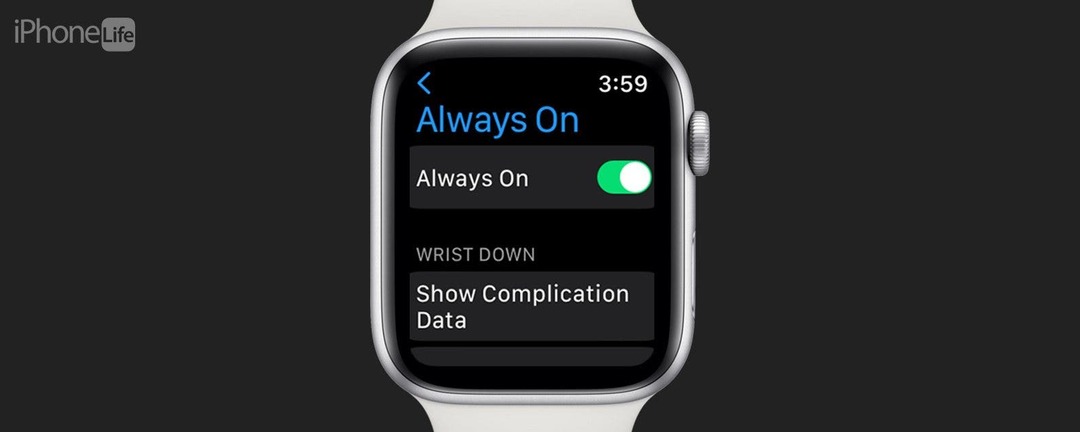
Apple Watch에는 시계 페이스를 항상 켠 상태로 유지하여 시간과 날짜, 합병증 및 배경을 볼 수 있는 Always On 기능이 함께 제공됩니다. 사용하지 않을 때는 어두워지지만, 많은 사람들이 이 기능을 짜증나게 하거나 항상 화면을 켜두는 것과 관련된 배터리 소모에 불만을 나타냅니다. Apple Watch Always On 디스플레이를 끄고 켜는 방법은 다음과 같습니다.
이동:
- Apple Watch Face를 항상 켜두는 방법(및 다시 끄는 방법)
- 자주하는 질문
시스템 요구 사항
Always On 기능은 Apple Watch 시리즈 5 이상에서만 사용할 수 있습니다.
Apple Watch Face를 항상 켜두는 방법(및 다시 끄는 방법)
Apple Watch Always On 기능은 자동으로 활성화되지만 어떤 이유로 꺼진 경우 Apple Watch 화면을 켜진 상태로 유지하는 방법은 다음과 같습니다. 정확한 기본 설정에 맞게 장치를 사용자 지정하는 방법에 대한 자세한 내용은 무료로 확인하십시오. 오늘의 팁 뉴스 레터.
- Apple Watch에서 다음을 엽니다. 설정 앱.
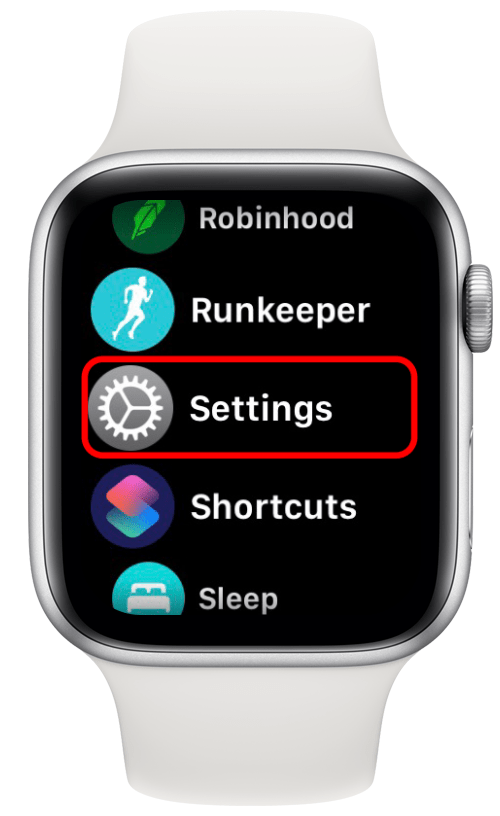
- 아래로 스크롤하여 디스플레이 및 밝기.
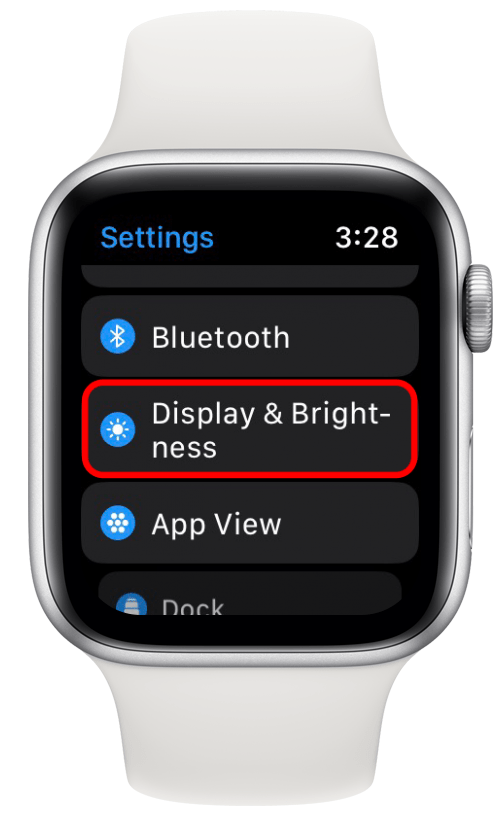
- 스크롤 항상 켜기 탭합니다.
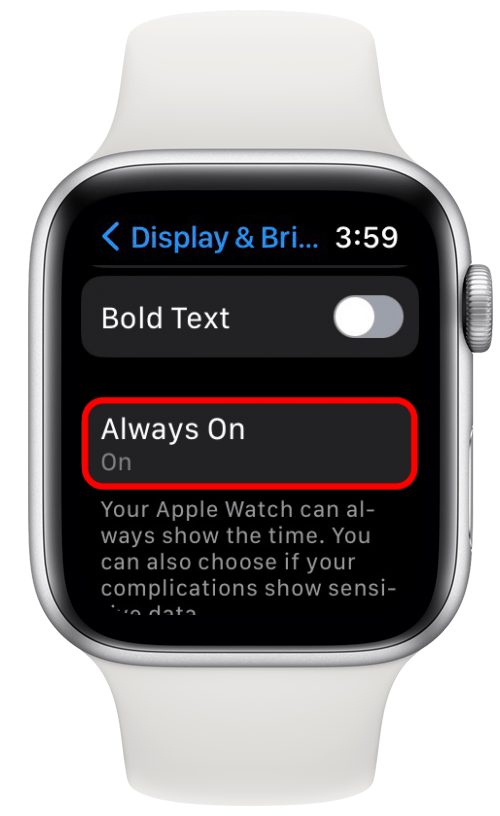
- 항상 켜기를 켭니다. 슬라이더가 오른쪽에 있고 막대가 녹색이면 켜져 있는 것입니다.
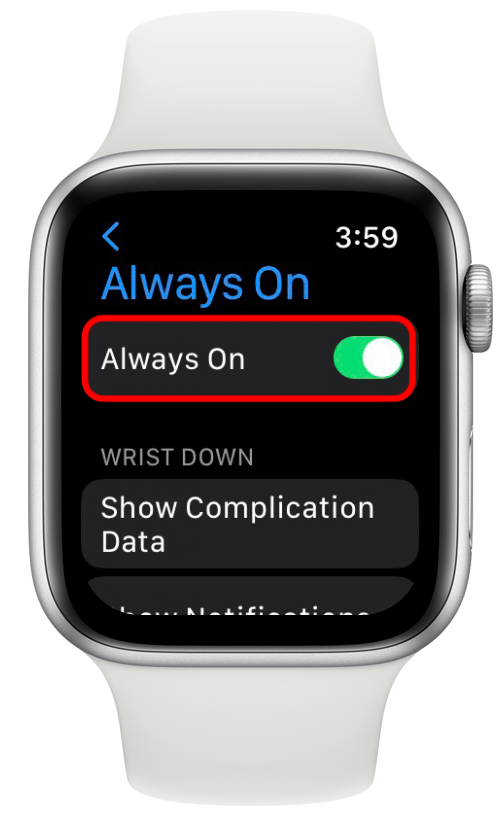
그리고 당신은 간다! 배터리를 절약하기 위해 Always On 디스플레이를 끄려면 다음 단계를 따르고 Always On을 끄기만 하면 됩니다. 활성화하여 일시적으로 화면을 끌 수도 있습니다. 극장 모드.

iPhone의 숨겨진 기능을 발견하십시오
매일 1개의 일일 팁(스크린샷 및 명확한 지침 포함)을 받아 하루에 단 1분 만에 iPhone을 마스터할 수 있습니다.
자주하는 질문
- Apple Watch SE 2에는 Always On 디스플레이가 있습니까? 안타깝게도 Apple Watch SE 2에는 Always On 디스플레이 기능이 없습니다.
- 올웨이즈 온 디스플레이로 Apple Watch를 얼마나 오래 사용할 수 있습니까? Apple은 Apple Watch가 Always On 디스플레이로 최대 18시간 동안 지속될 수 있다고 주장하지만 사용 중인 Apple Watch, 배터리 수명 및 기타 사항에 따라 다릅니다.
- Apple Watch에서 Always On 디스플레이를 끌 수 있습니까? 예. Apple Watch에서 설정으로 이동하여 디스플레이 및 밝기를 탭하고 항상 켜기를 탭한 다음 항상 켜기를 끕니다.